Ćwiczenie — czyszczenie środowiska usługi Azure DevOps
Wykonano wszystkie zadania z tego modułu. W tej lekcji pomożemy w oczyszczeniu środowiska usługi Microsoft Azure DevOps.
Ważne
Ta strona zawiera istotne kroki czyszczenia. Czyszczenie pomaga oszczędzać bezpłatne minuty przeznaczone na kompilację. Pamiętaj, aby wykonać kroki czyszczenia, jeśli wcześniej w tym module uruchamiano szablon.
Czyszczenie zasobów platformy Azure
W tym miejscu usuniesz maszynę wirtualną platformy Azure. Najprostszym sposobem usunięcia zasobów jest usunięcie nadrzędnej grupy zasobów. Usunięcie grupy zasobów spowoduje usunięcie wszystkich zasobów w tej grupie.
W module Tworzenie potoku wydania za pomocą usługi Azure Pipelines zarządzasz zasobami platformy Azure za pośrednictwem witryny Azure Portal. W tym miejscu zburzysz wdrożenie przy użyciu interfejsu wiersza polecenia platformy Azure za pośrednictwem usługi Azure Cloud Shell. Kroki są podobne do kroków użytych podczas tworzenia zasobów.
Aby wyczyścić grupę zasobów:
Przejdź do witryny Azure Portal i zaloguj się.
Na pasku menu wybierz pozycję Cloud Shell. Po wyświetleniu monitu wybierz środowisko powłoki Bash .

Aby usunąć użytą grupę zasobów,
tailspin-space-game-rguruchom następująceaz group deletepolecenie:az group delete --name tailspin-space-game-rgPo wyświetleniu monitu, aby potwierdzić operację, wprowadź .
yUwaga
Jeśli nadal logujesz się do protokołu SSH w oknie usługi Cloud Shell z poprzedniego kroku, uruchom
exitpolecenie , aby zamknąć protokół SSH, a następnie uruchomaz deletepolecenie .Jako opcjonalny krok po zakończeniu poprzedniego polecenia uruchom następujące
az group listpolecenie:az group list --output tableZobaczysz, że grupa
tailspin-space-game-rgzasobów już nie istnieje.
Wyłączanie potoku lub usuwanie projektu
Każdy moduł w tej ścieżce szkoleniowej zawiera szablon, który można uruchomić w celu utworzenia czystego środowiska na czas trwania modułu.
Uruchamianie wielu szablonów tworzy wiele projektów usługi Azure Pipelines, z których każdy wskazuje to samo repozytorium GitHub. Ta akcja może spowodować uruchomienie wielu potoków za każdym razem, gdy wypchniesz zmianę do repozytorium GitHub. Ta akcja może z kolei spowodować brak bezpłatnych minut kompilacji na hostowanych agentach. Dlatego przed przejściem do następnego modułu należy wyłączyć lub usunąć potok.
Wybierz jedną z dwóch następnych opcji.
Opcja 1. Wyłączanie potoku
Ta opcja wyłącza potok, aby nie przetwarzał dalszych żądań kompilacji. Jeśli chcesz, możesz później ponownie włączyć potok kompilacji. Wybierz tę opcję, jeśli chcesz zachować swój projekt usługi DevOps i potok kompilacji do późniejszego użycia.
Aby wyłączyć potok:
W usłudze Azure Pipelines przejdź do potoku.
W menu Więcej akcji (...) wybierz pozycję Ustawienia.
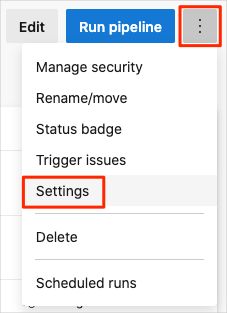
W obszarze Przetwarzanie nowych żądań uruchamiania wybierz pozycję Wyłączone, a następnie wybierz pozycję Zapisz.
Potok nie będzie już przetwarzać żądań kompilacji.
Opcja 2. Usuwanie projektu usługi Azure DevOps
Ta opcja spowoduje usunięcie projektu usługi Azure DevOps razem z zawartością usługi Azure Boards i potokiem kompilacji. W następnych modułach będzie można uruchomić inny szablon, który wywoła nowy projekt w stanie, w jakim został zakończony bieżący projekt. Wybierz tę opcję, jeśli nie potrzebujesz projektu usługi DevOps do późniejszego użycia.
Aby usunąć projekt:
W usłudze Azure DevOps przejdź do projektu. Zgodnie z wcześniejszym zaleceniem ten projekt powinien mieć nazwę Space Game - web - Agent.
Wybierz pozycję Ustawienia projektu w lewym dolnym rogu strony usługi Azure DevOps.
W obszarze Szczegóły projektu przewiń w dół i wybierz pozycję Usuń.
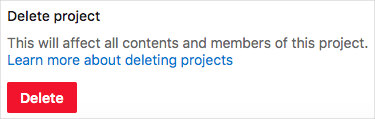
W wyświetlonym oknie wprowadź nazwę projektu, a następnie wybierz pozycję Usuń po raz drugi.
Spowoduje to usunięcie projektu.